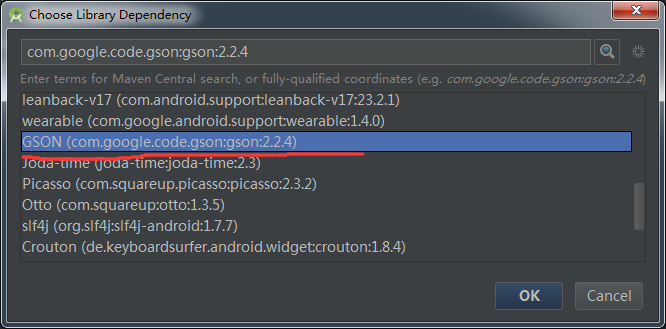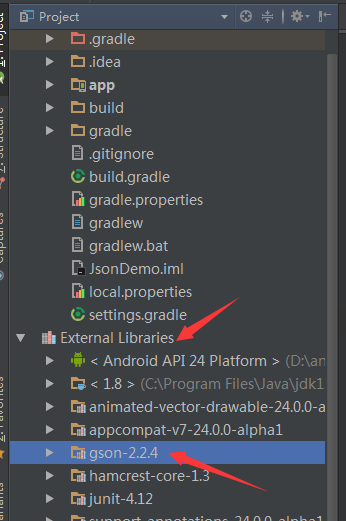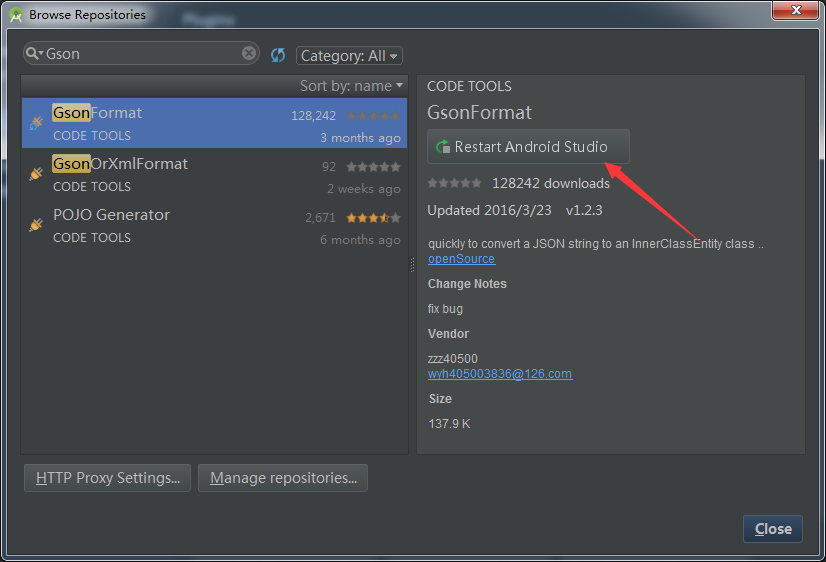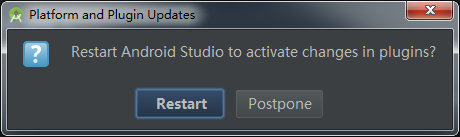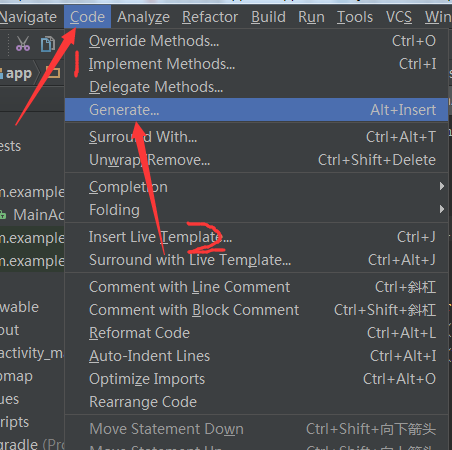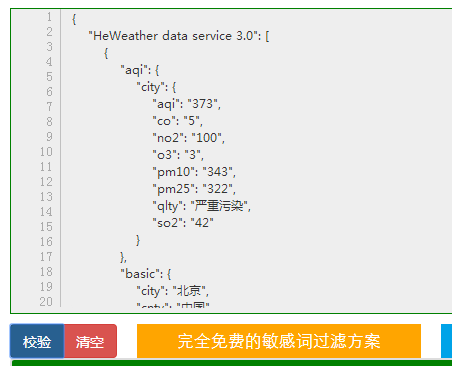一、Android Studio快速添加Gson
具体操作:
1、File->Project Structure:

5、然后点击OK就添加成功了,在左侧项目文件栏选择Project,在文件目录下的External Libraries地下可以看到json已经添加进来了:

二、使用Android Studio中GsonFormat的生成实体类
2、Plugins->Browse repositories…:
3、在搜索框输入Gson,找到GsonFormat,然后点击Install进行安装:
4、安装好了之后,点击Restart Android Studio,然后选择OK,最后再选择Restart即可::
5、重新打开程序之后,点击Code->Generate(快捷键:Alt+Insert),选择GsonFormat:
6、这时候会有如下的弹出框,可以将json格式的数据复制到弹出框中,例如下图所示:
7、点击OK,可以看到gson格式的数据被整齐化了,这样可以方便编程者更好的去分析gson数据,再点击OK,可以看到一个简单的实体类已经实现了:
三、在线JSON校验格式化工具
网址:http://www.bejson.com/
在线JSON校验格式化工具可以方便的帮助我们将gson格式的数据进行格式化,例如我们获取到天气的gson格式数据(左下图),这样很明显看的很头痛,可以将这段数据复制进来,然后点击校验(右下图),可以看到现在看起来就一目了然了:

今天的文章GsonFormat的使用分享到此就结束了,感谢您的阅读。
版权声明:本文内容由互联网用户自发贡献,该文观点仅代表作者本人。本站仅提供信息存储空间服务,不拥有所有权,不承担相关法律责任。如发现本站有涉嫌侵权/违法违规的内容, 请发送邮件至 举报,一经查实,本站将立刻删除。
如需转载请保留出处:https://bianchenghao.cn/5969.html